
In de informatica vinden we een groot aantal bestandsformaten, formaten geassocieerd met propriëtaire toepassingen (.psd, .docx ...) of open standaarden (.jpeg, .gif, .bmp, .pdf ...). De meeste toepassingen met exclusieve opmaak zijn compatibel met andere toepassingenZe zijn echter niet allemaal, dus soms zijn we genoodzaakt applicaties te gebruiken om bestanden te converteren.
Vandaag hebben we het over bestanden met de extensie .msg. De naam van deze extensie komt van de naam Message en is ontwikkeld door Microsoft voor de Wereldwijd meest gebruikte e-mailtoepassing: Outlook Hoewel we ook applicaties van dezelfde ontwikkelaar zoals Mail kunnen vinden die beschikbaar zijn in Windows 10.
Wat is een .MSG-bestand
De e-mails een reeks velden bevatten zoals afzender, ontvanger, onderwerp, berichttekst en/of bijlagen.
Hoewel het waar is dat de eenvoudigste manier om de gegevens van een e-mailbericht te delen, is door het door te sturen, niet ideaal, aangezien informatie die in bepaalde gevallen van belang kan zijn, verloren gaat, zoals het gebruikte platform, het pad dat de e-mail heeft afgelegd om onze server te bereiken, als de e-mail was gepland ...

De meest complete oplossing is: e-mail converteren naar .MSG-bestand. Dit bestand bevat alle e-mailinformatie in één bestand, op deze manier kunnen we een reservekopie maken op onze computer en deze delen via internet, vooral wanneer de inhoud veel ruimte in beslag neemt.
Hoe .MSG-bestanden te openen
Zoals ik aan het begin van dit artikel al zei, het .MSG-formaat is gemaakt door Microsoft voor uw Outlook-e-mailclient. Dit is echter niet de enige applicatie waarmee we dit type bestand kunnen openen, aangezien het door alle e-mailontwikkelaars is geadopteerd, dus we kunnen het in vrijwel elke client vinden.
Outlook
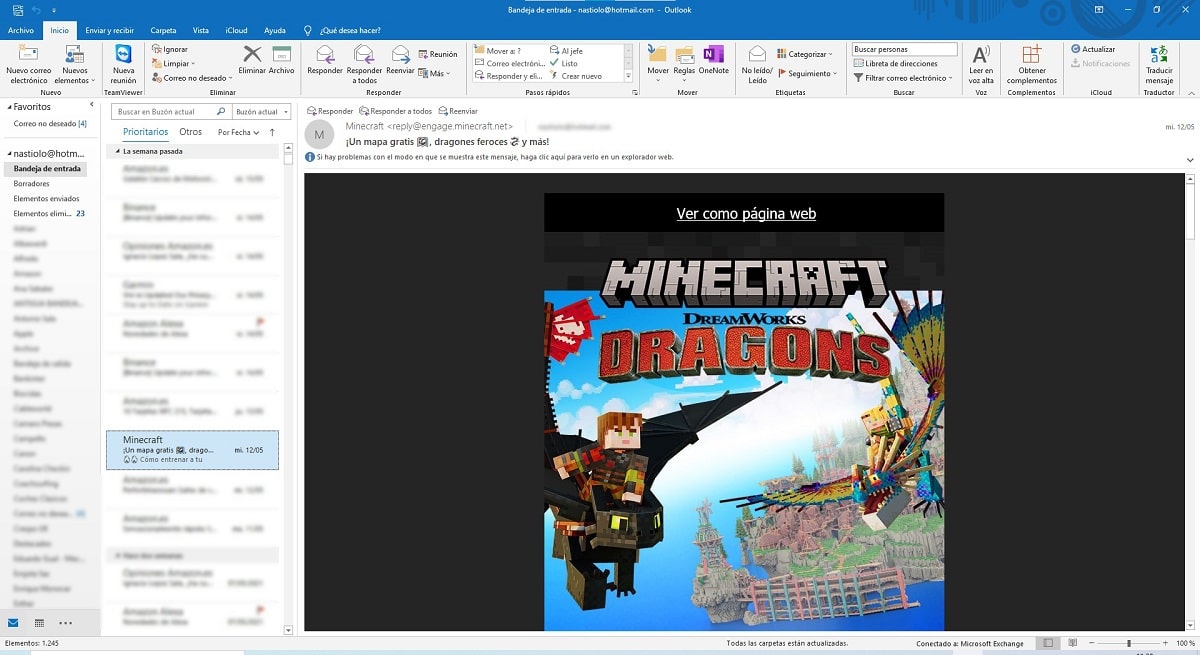
Als we de Outlook-e-mailclient hebben (het hoeft niet de nieuwste versie te zijn die beschikbaar is via Microsoft 365), hoeven we alleen maar: dubbelklik op het bestand zodat de toepassing automatisch wordt geopend met alle inhoud van het bestand met deze extensie.
Omdat het een fysiek bestand is en geen doorsturen, kunnen we: toegang tot alle berichtdetails, inclusief de informatie die verloren gaat telkens wanneer we een e-mail doorsturen en die soms van vitaal belang kan zijn voor bepaalde situaties, zoals ik hierboven heb uitgelegd.
Mozilla Thunderbird
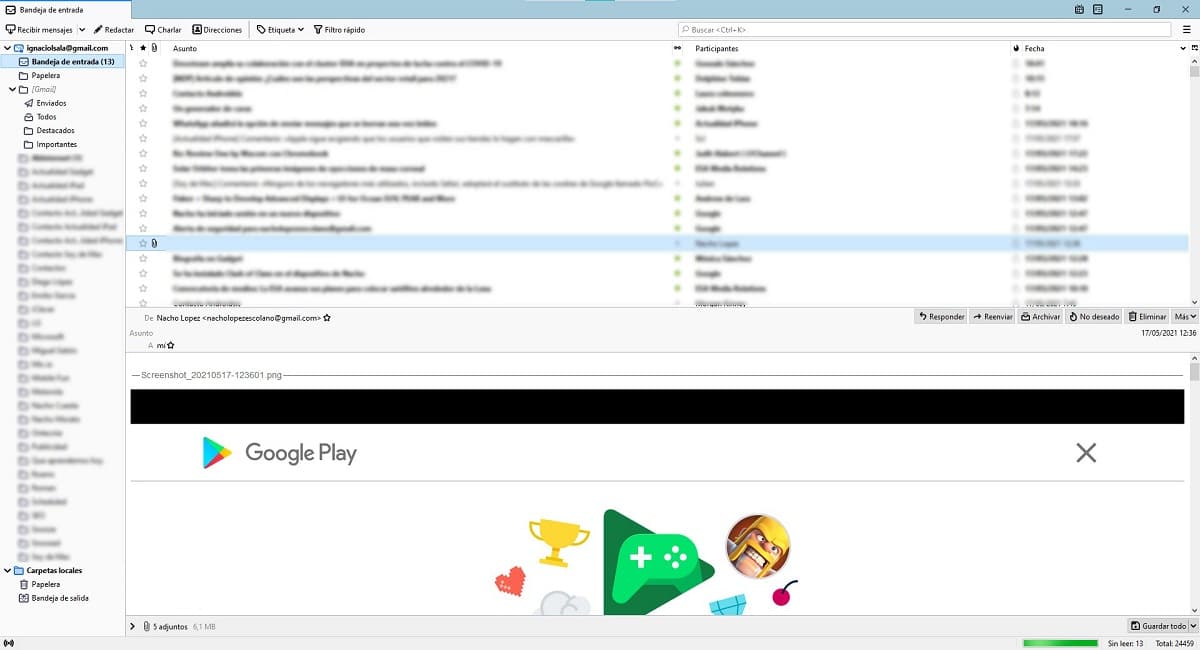
De Mozilla Foundation, waarachter de Firefox-browser zit, stelt ons ter beschikking Thunderbird, een van de beste e-mailclients voor wie te allen tijde de controle over zijn privacy wil behouden en dat ook nog eens helemaal gratis is.
Deze e-mailclient wordt gekenmerkt door het automatisch blokkeren van alle scripts en afbeeldingen van de e-mails die we downloaden om: vermijd de afzender te informeren als we de e-mail hebben geopend en zelfs hoeveel we hebben gelezen.
Thunderbird staat ons niet toe om .MSG-bestanden te maken omdat het een eigen Microsoft-indeling is. Het stelt ons echter in staat om .EML-bestanden te maken, wat hetzelfde is. Om zo te open .MSG-bestanden in Thunderbird, moeten we de bestandsextensie wijzigen van .MSG in .EML
Hoe .MSG-bestanden te maken
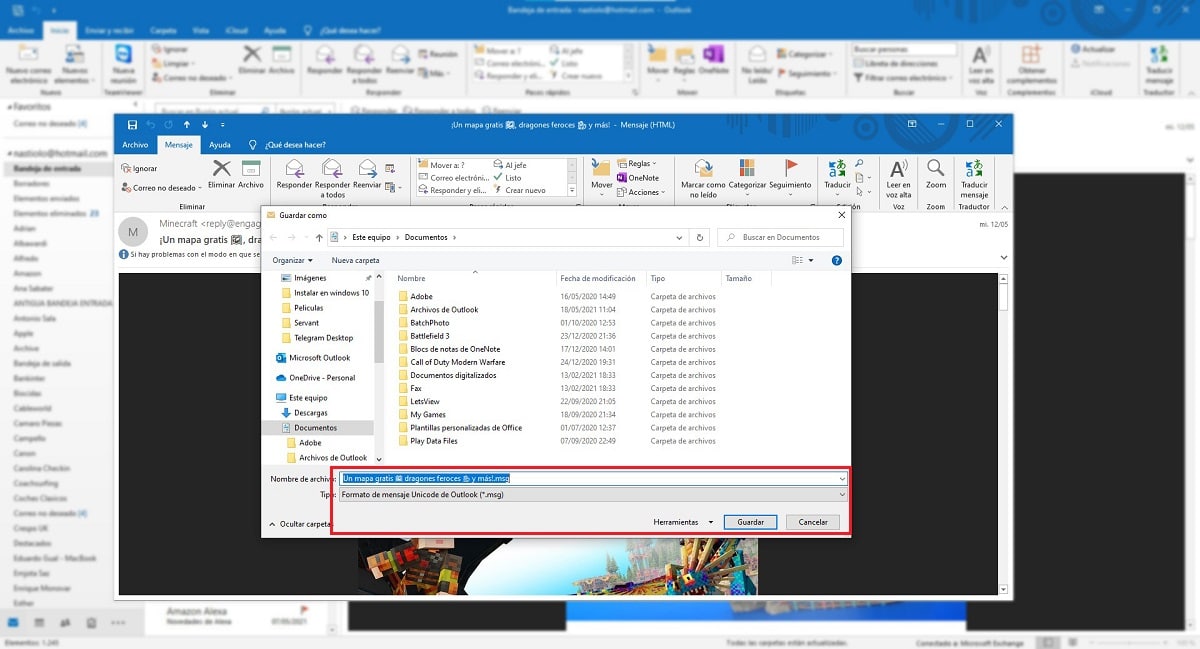
Omdat het een indeling is die is gemaakt door Microsoft, kunnen we dit type bestanden alleen maken met Outlook. Om een .MSG-bestand te maken vanuit een e-mail vanuit Outlook, moeten we de volgende stappen uitvoeren:
- Eerst dubbelklikken we op de e-mail die we willen bewaren.
- Klik vervolgens op Bestand - Opslaan als
- Automatisch wordt het geselecteerde formaat voor de e-mail die we gaan opslaan in .MSG (we kunnen dit wijzigen in andere formaten). We selecteren de route waar we de mail willen opslaan en klikken op Opslaan.
Via Mozilla Thunderbird kunnen we: een e-mailbericht exporteren naar .EML-indeling, een formaat dat lijkt op Microsfot's .MSG.
Ik kan een .MSG-bestand niet openen
In de informatica worden bestandsextensies gebruikt om: identificeren tot welke toepassing ze behoren. Soms kunnen we echter bestanden vinden die dezelfde extensie delen, ondanks het feit dat ze verschillende inhoud aanbieden.
In het geval van bestanden in .MSG-formaat bevatten deze e-mails, dus we hebben alleen toegang tot de inhoud ervan via een e-mailtoepassing. Het is belangrijk om hier zeker van te zijn, omdat dit ertoe kan leiden dat het bestand defect of beschadigd is door niet te openen met de juiste toepassing.
Als we een bestand niet kunnen openen, moet u er eerst voor zorgen dat: we hebben een e-mailtoepassing die compatibel is met dit formaat. Als we een andere applicatie op onze computer hebben geïnstalleerd die ook .MSG-bestanden opent, maar geen e-mailapplicatie is, moeten we als volgt te werk gaan:
- We plaatsen onszelf bovenop het .MSG-bestand dat we willen openen en klikken met de rechtermuisknop.
- Vervolgens selecteren we Openen en in de vervolgkeuzelijst selecteren we de e-mailtoepassing die we op onze computer hebben geïnstalleerd.
Op dat moment, Windows stelt ons in staat om deze extensie te koppelen zodat native, wanneer u erop dubbelklikt, het automatisch wordt geopend in de e-mailclient die we selecteren. Hier hangt alles af van de behoeften en voorkeuren van iedereen.
Converteer .MSG-bestand naar andere formaten
Als we geen e-mailclient op onze computer hebben geïnstalleerd en we dringend een bestand in .MSG-indeling moeten openen, kunnen we converteer het naar andere formaten om toegang te krijgen tot alle of een deel van de inhoud.
Van .MSG naar .TXT

Als we geen internetverbinding hebben of langzamer is dan verwacht, kunnen we: open een .MSG-bestand rechtstreeks met Kladblok Ramen. Om dit te doen, moeten we de muis over het bestand plaatsen, op de rechterknop drukken en Openen - Kladblok selecteren.
Bovenaan het bestand wordt de codering van het bestand weergegeven samen met andere informatie zoals afzender, datum, ontvanger en onderwerp. Dan de hoofdtekst van het bericht wordt weergegeven.
deze het is geen geldige optie voor elke dag, omdat het ons dwingt te veel aandacht te besteden aan het vinden van de informatie die ons echt interesseert uit e-mail.
Van .MSG naar .PDF
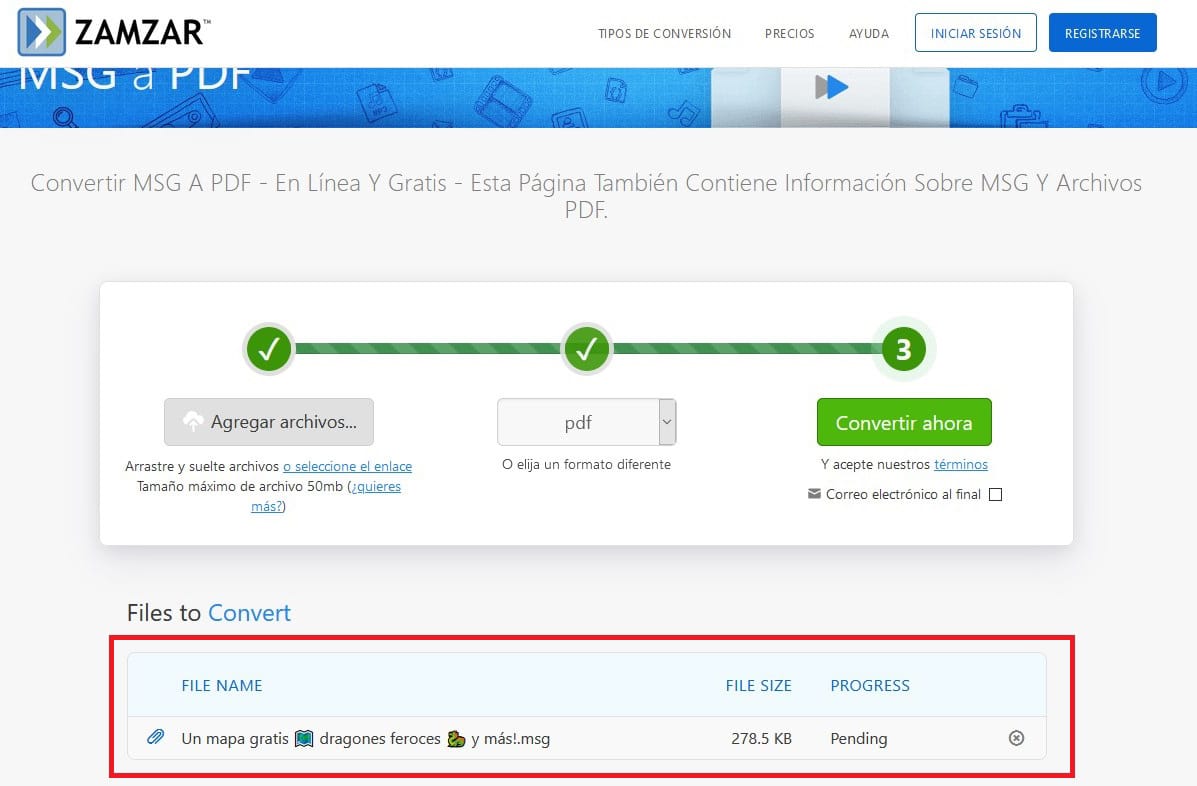
Als we een internetverbinding hebben, kunnen we de webservice gebruiken Zamzar, een webservice waarmee we bestanden converteren naar een groot aantal formatens en waar we de mogelijkheid vinden om een bestand in .MSG-formaat om te zetten naar .PDF.
Deze online dienst is helemaal gratis en we maken er sporadisch gebruik van. Als we dit platform regelmatig gebruiken, zullen we ervoor moeten kiezen om gebruik te maken van een van de verschillende maandabonnementen die het ons ter beschikking stelt.